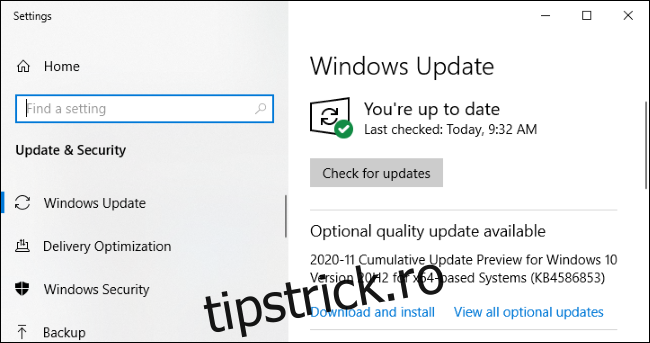Pe Windows 10, Windows Update vă poate oferi uneori o „Actualizare de calitate opțională”. Spre deosebire de alte actualizări, Windows nu le va instala automat – deci ce sunt ele exact? Ar trebui sa le instalezi?
Cuprins
Windows Update nu le va instala automat
O „actualizare opțională de calitate” este o actualizare Windows pe care nu trebuie să o instalați imediat. Acestea nu includ niciodată remedieri de securitate — dacă este disponibil un patch de securitate important, Windows Update îl va instala fără a aștepta.
Cu toate acestea, unele actualizări sunt opționale. Acestea rezolvă problemele de stabilitate și alte probleme în Windows. Unele dintre acestea pot fi actualizări opționale de drivere hardware. Aveți posibilitatea de a alege dacă să le instalați sau nu – depinde de dvs.
Ce este o „Previzualizare de actualizare cumulativă”?
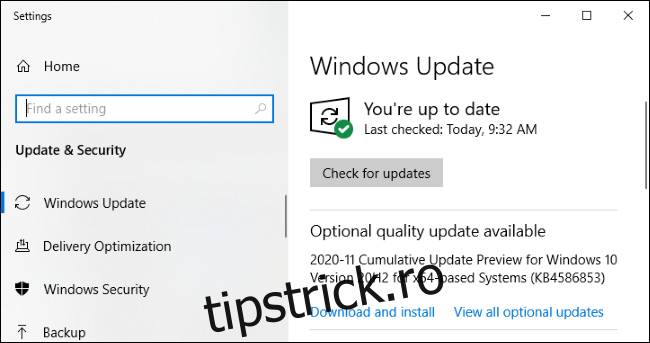
Una dintre cele mai comune actualizări opționale de calitate este o „previzualizare a actualizării cumulate”. Microsoft lansează actualizări cumulate o dată pe lună în Patch Tuesday, care este a doua zi de marți a fiecărei luni.
Aceste actualizări reunesc un număr mare de remedieri pentru diverse probleme într-un pachet mare. În loc să lanseze o picătură lentă de actualizări pe parcursul lunii, Microsoft le grupează pe toate într-o singură actualizare mare.
Aceste pachete sunt numite „cumulative” deoarece includ toate remedierile din lunile precedente într-un singur pachet. De exemplu, dacă nu ați pornit un computer de câteva luni, actualizarea cumulativă pentru o singură lună va include toate remediile din lunile precedente. Windows trebuie să instaleze doar o actualizare mare, economisind timp și evitând repornirile inutile.
Microsoft nu deține toate soluțiile pentru actualizarea cumulativă. De exemplu, actualizările de securitate importante sunt lansate imediat, fără a aștepta.
Aproape de sfârșitul majorității lunilor, Microsoft oferă o „previzualizare a actualizării cumulate” în Windows Update. (Microsoft omite, în general, previzualizarea actualizării cumulate de la sfârșitul lunii decembrie.) Aceste actualizări de previzualizare includ toate corecțiile care vor fi lansate pentru toată lumea în formă neopțională în următoarea patch-uri de marți.
De exemplu, în noiembrie 2020, Microsoft a lansat Previzualizarea actualizării cumulate 2020-11 pe 30 noiembrie 2020. Dacă nu ați ales să o instalați, computerul dvs. va primi versiunea finală, fără previzualizare, a „actualizării cumulate” Câteva săptămâni mai târziu, în următoarea Patch Tuesday — în exemplul nostru, acesta este 8 decembrie 2020.
Acestea sunt actualizările „C” și „D”.
Apropo, dacă sunteți familiarizat cu terminologia actualizărilor Windows, este posibil să cunoașteți aceste actualizări cumulative de previzualizare cu un alt nume. Microsoft numește aceste actualizări „C” și „D”, în funcție de faptul că sunt lansate în a treia sau a patra săptămână a fiecărei luni.
Ultima actualizare cumulativă stabilă lansată luna următoare este cunoscută sub numele de actualizare „B”. Asta pentru că este lansat în a doua săptămână a lunii.
Actualizările de previzualizare vă fac un tester de software
Cuvântul „previzualizare” este un indiciu că ajuți Microsoft să testeze actualizarea instalându-l. Microsoft se bazează pe un număr mare de persoane care observă actualizarea și aleg să o instaleze. Microsoft cheamă persoanele care vizitează pagina Windows Update și aleg să instaleze manual actualizările „căutători” care caută actualizări.
Instalând actualizarea numai pentru acești „căutători” motivați, Microsoft poate vedea dacă actualizarea cauzează probleme pe o varietate de computere cu Windows 10. Dacă o face, Microsoft poate apăsa butonul de pauză sau poate remedia actualizarea înainte ca aceasta să fie lansată pentru toată lumea în Patch Tuesday.
Gândiți-vă la aceste actualizări lunare de previzualizare ca fiind similare cu programul Microsoft Windows Insider. Oamenii care doresc să testeze noi versiuni ale software-ului îl pot obține mai devreme, în timp ce cei care nu sunt dornici să instaleze noi actualizări Windows pot aștepta.
Ar trebui să instalați actualizarea opțională?
Dacă întâmpinați o problemă cu computerul dvs., instalarea actualizării opționale este o modalitate de a obține o remediere a problemei cu câteva săptămâni mai devreme. De obicei, sunt destul de stabile și sunt mult mai stabile decât versiunile timpurii ale Windows 10 destinate persoanelor care optează pentru programul de testare „Windows Insider”.
Cu toate acestea, dacă nu întâmpinați o problemă cu computerul dvs., nu este necesar să instalați actualizarea opțională de calitate, decât dacă doriți să ajutați Microsoft să o testeze. Dacă așteptați câteva săptămâni, computerul dvs. va primi aceleași remedieri după ce au fost supuse unor teste suplimentare.
Cum se instalează actualizări opționale de calitate
Pentru a verifica actualizările opționale de calitate, accesați Setări > Actualizare și securitate > Actualizare Windows. Faceți clic pe „Verificați actualizarea” pentru a verifica actualizările disponibile. Windows va instala automat toate actualizările obligatorii (inclusiv actualizările de securitate și actualizările cumulative neopționale).
Dacă este disponibilă o actualizare opțională de calitate, veți vedea un mesaj care spune acest lucru sub butonul „Verificați actualizările”. Faceți clic pe „Descărcați și instalați” dacă doriți să îl instalați pe computer.
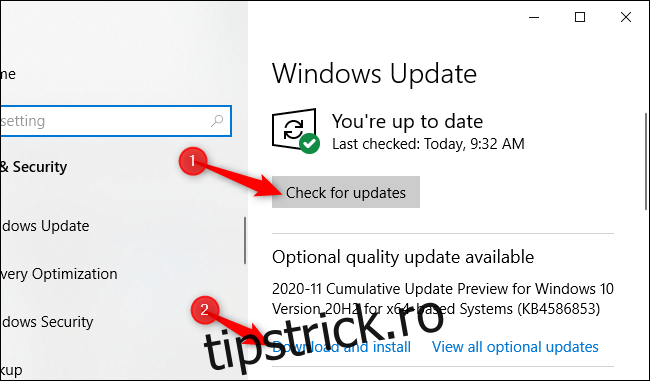
De asemenea, puteți face clic pe „Vedeți toate actualizările opționale” pentru a vedea toate actualizările opționale pe care le puteți instala. De exemplu, această listă include probabil actualizări opționale ale driverelor care ar putea ajuta dacă întâmpinați o problemă pe computer. Cu toate acestea, acest buton va apărea numai dacă actualizările opționale sunt de fapt disponibile pentru computerul dvs.
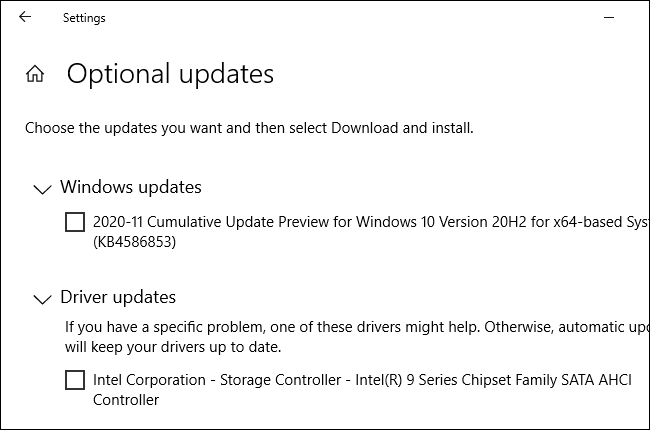
Dacă întâmpinați o problemă cu o actualizare, puteți merge la Setări > Actualizare și securitate > Actualizare Windows > Vezi istoricul actualizărilor > Dezinstalați actualizări pentru a elimina actualizarea de pe computerul cu Windows 10.